Google Play Services ist eine Hintergrund-App, die für das Herunterladen von Software und Updates aus dem Google Play Store von entscheidender Bedeutung ist. Wenn beim Versuch, eine App oder ein Spiel zu laden, eine Fehlermeldung angezeigt wird, müssen Sie möglicherweise Google Play Services manuell aktualisieren oder den Cache leeren.
Die Anweisungen in diesem Artikel gelten für Chrome OS sowie für Smartphones und Tablets mit Android 7.0 oder höher. Alle Schritte sind gleich, unabhängig davon, wer Ihr Gerät hergestellt hat.
Was sind Google Play Services?
Google Play Services werden nicht angezeigt, wenn Sie im Play Store danach suchen. Es handelt sich um einen Hintergrunddienst, der Kernfunktionen bietet, um sicherzustellen, dass Ihre Apps ordnungsgemäß funktionieren. Dank Google Play Services müssen Sie nicht für jede neue App, die Sie installieren, neue Anmeldeinformationen erstellen.
Wenn Sie Probleme mit einer bestimmten App haben, kann dies daran liegen, dass Google Play Services nicht mehr aktuell ist. Google Play Services wird im Allgemeinen im Hintergrund aktualisiert, ohne dass Sie etwas tun müssen. Gelegentlich werden Sie jedoch aufgefordert, Updates zu installieren. Tippen Sie auf die Benachrichtigung, um zur App-Seite zu gelangen, und tippen Sie anschließend auf Aktualisieren wie bei jeder anderen App.
Einige Apps benötigen eine dauerhafte Internetverbindung, um mit Google Play Services zu kommunizieren. Überprüfen Sie Ihre Wi-Fi oder mobile Verbindung und starten Sie Ihr Gerät neu, wenn Probleme mit solchen Apps auftreten.
So aktualisieren Sie Google Play Services auf Android
Öffnen Sie die App-Seite von Google Play Services in einem Webbrowser, um zu überprüfen, ob Google Play Services auf dem neuesten Stand ist. Wenn du siehst Deaktivieren, dann ist deine App aktuell. Wenn du siehst AktualisierenTippen Sie darauf, um die neuesten Updates für Google Play Services herunterzuladen und zu installieren.
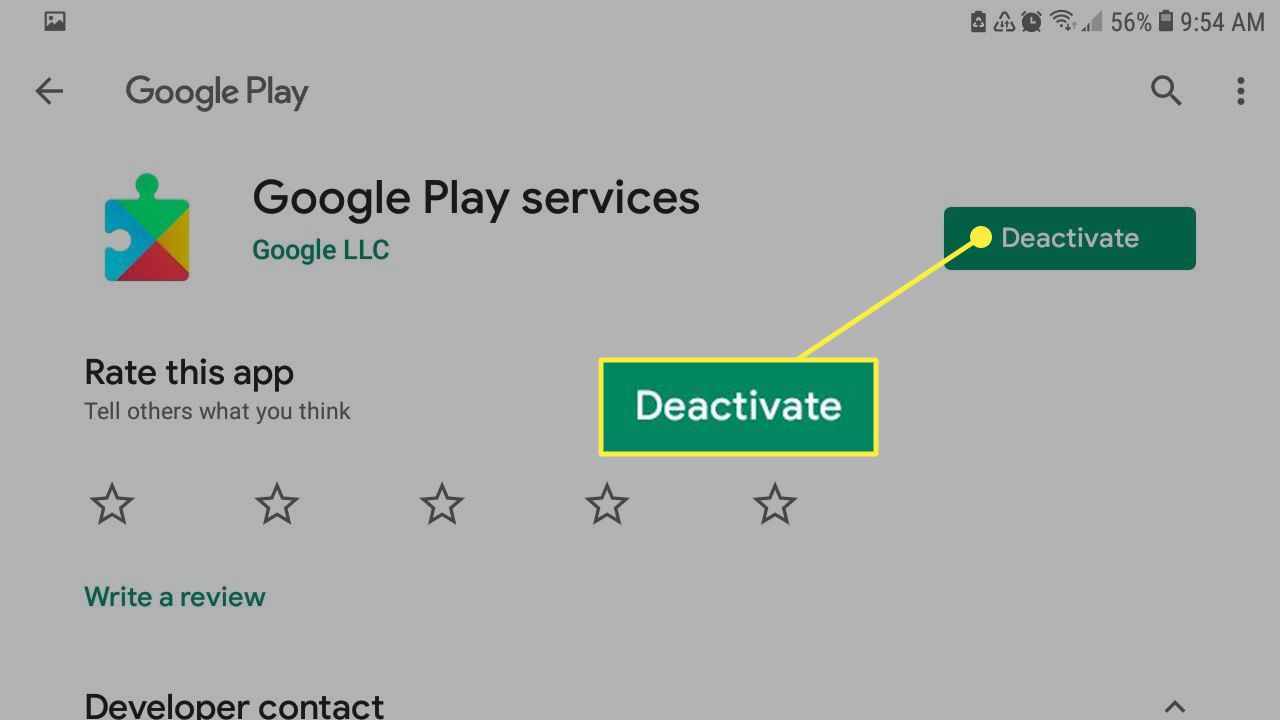
So aktualisieren Sie Google Play Services auf Chromebooks
Einige Chromebooks, die nach 2017 erstellt wurden, unterstützen Android-Apps und den Google Play Store. Sie können Google Play Services auf Chromebook aktualisieren, indem Sie die App-Seite von Google Play Services im Chrome-Browser aufrufen.
So beheben Sie Probleme mit Google Play Services
Wenn eine App abstürzt oder nicht geladen werden kann, wird möglicherweise eine Fehlermeldung angezeigt, dass Google Play Services gestoppt wurde. Wenn Sie sicher sind, dass die App auf dem neuesten Stand ist, müssen Sie möglicherweise den Cache und den Speicher von Google Play Services leeren:
-
Öffnen Sie die Ihres Geräts Einstellungen.
-
Tippen Apps.
-
Tippen Google Play-Dienste.
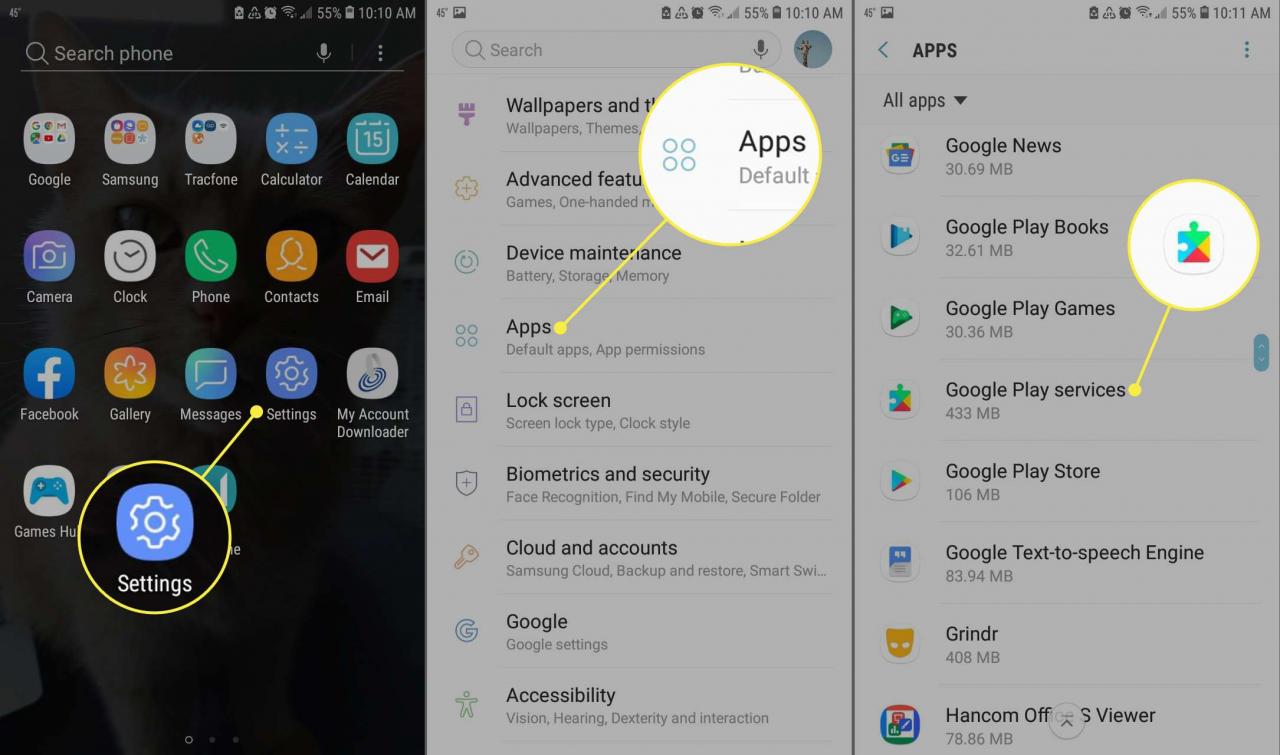
-
Tippen Zwingen stoppenTippen Sie dann auf Schränke.
-
Tippen Cache löschenTippen Sie dann auf Speicherplatz verwalten.
-
Tippen Alle Daten löschen.
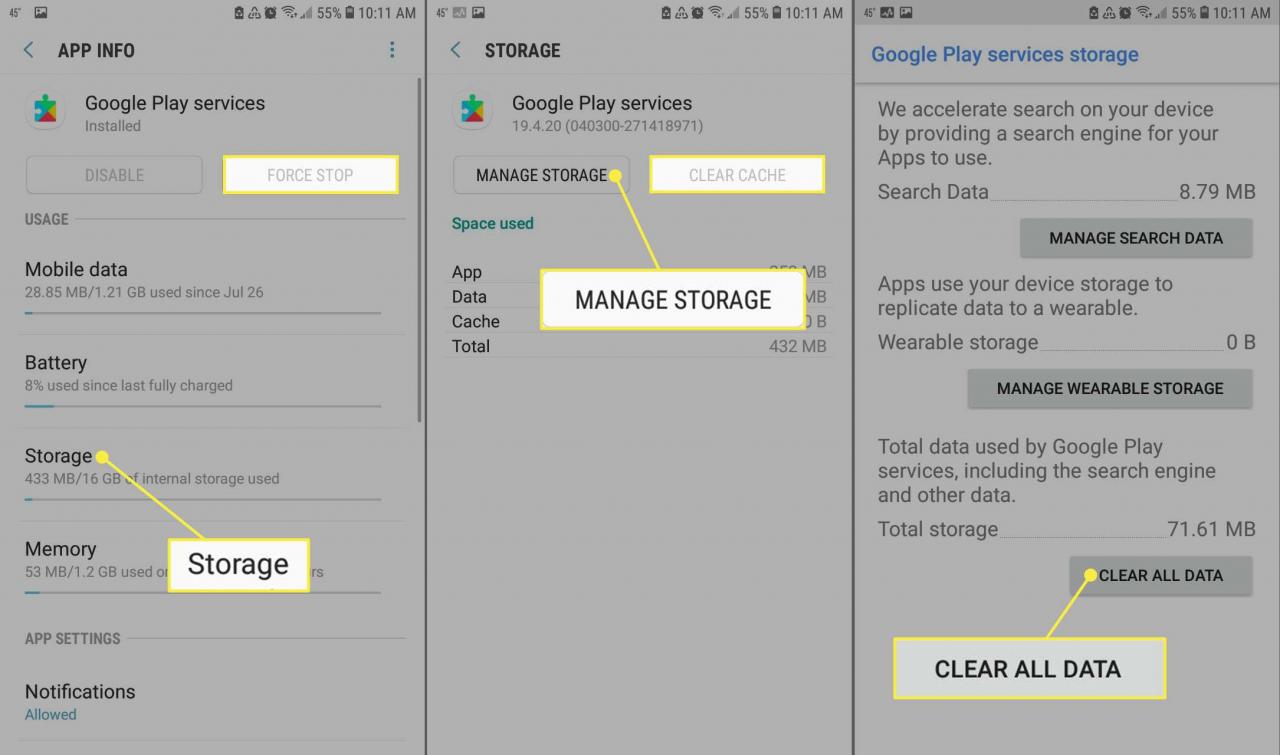
Möglicherweise müssen Sie bis zu fünf Minuten warten, bis die Änderungen wirksam werden. Wenn Sie Probleme beim Herunterladen einer App von Google Play haben, müssen Sie möglicherweise die obigen Schritte auch für die Play Store-App wiederholen.

